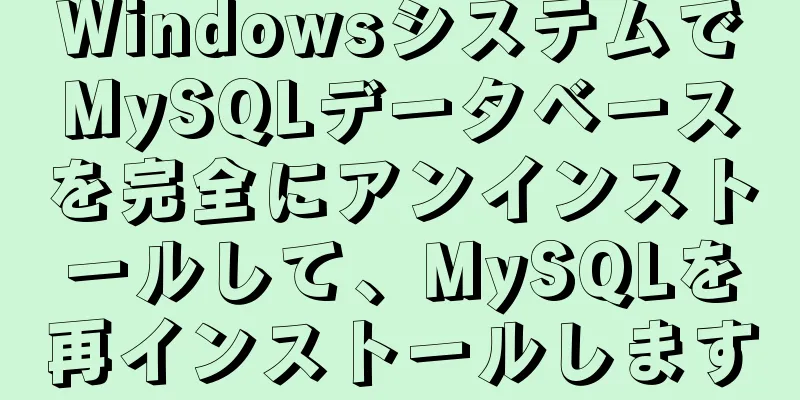Linux 向けの強化されたスクリーンショットと共有ツール: ScreenCloud

|
ScreenCloud は、必要だとは思わなかった素晴らしい小さなアプリです。デスクトップ Linux のデフォルトのスクリーンショット プロセスは非常に優れており (PrtScr ボタン)、Shutter などの強力なスクリーンショット ツールもいくつかあります。しかし、ScreenCloud には非常にシンプルでありながら非常に便利な機能があり、私はその機能に惚れ込んでしまいました。本題に入る前に、背景を見てみましょう。 私は平均的な人よりもはるかに多くのスクリーンショットを撮りました。領収書、登録の詳細、開発作業、記事内のプログラムのスクリーンショットなど。次に私がすることは、ブラウザを開いて、お気に入りのクラウド ストレージを参照し、そこに重要なものを保存するだけです。そうすれば、携帯電話や PC 上の複数のオペレーティング システムからアクセスできます。これにより、作業中のプログラムのスクリーンショットをチームと簡単に共有することもできます。 ScreenCloud に出会うまでは、ブラウザを開いてクラウドにログインし、スクリーンショットを手動でアップロードするという標準的なスクリーンショット プロセスに何の不満もありませんでした。 スクリーンクラウド ScreenCloud は、Linux、Mac、Windows をサポートする使いやすいクロスプラットフォームのスクリーンショット ツールです。また、オンライン画像共有サービスも提供しており、ユーザーは ScreenCloud を使用してスクリーンショットを撮り、オンラインで共有することができます。 ScreenCloud独自の画像共有サービスのサポートに加え、FTPとSFTPもサポートしています。最新バージョンでは、Dropbox、Imgur、Ubuntu oneなどのサードパーティのストレージサービスもサポートしています。
ScreenCloud はスムーズで、細部にまで細心の注意が払われています。フルスクリーン、アクティブ ウィンドウ、またはマウスで選択した領域をキャプチャするための、非常に覚えやすいホットキーを提供します。
ScreenCloudのデフォルトのキーボードショートカット スクリーンショットを撮った後、ScreenCloud を設定して画像を処理するか、選択したクラウド サービスに直接アップロードすることができます。 SFTPもサポートしています。スクリーンショットがアップロードされると (通常は数秒以内)、画像へのリンクが自動的にクリップボードにコピーされ、簡単に共有できるようになります。
ScreenCloud で基本的な編集を行うこともできます。これを行うには、「保存先」を「確認」に設定する必要があります。この設定はアプリアイコンメニューで利用でき、通常はデフォルトで設定されています。これを使用すると、スクリーンショットを撮るときに、ファイルを編集するオプションが表示されます。ここで、スクリーンショットに矢印、テキスト、数字を追加できます。
ScreenCloudでスクリーンショットを編集する Linux に ScreenCloud をインストールする プロジェクトのホームページ: http://screencloud.net/ScreenClound は Ubuntu の公式ソフトウェアソースに登録されました ScreenCloud は Snap ストアで入手できます。したがって、Snap ストアにアクセスするか、次のコマンドを実行することで、Ubuntu やその他の Snap 対応ディストリビューションに簡単にインストールできます。 Snap インストーラーがない Linux ディストリビューションの場合は、ここから AppImage をダウンロードできます。ダウンロードフォルダに移動し、右クリックしてターミナルを開きます。次に、次のコマンドを実行します。 ダウンロードしたファイルをダブルクリックしてプログラムを起動できます。
ScreenCloud はすべての人に適していますか?おそらくそうではないでしょう。デフォルトのスクリーンショットよりも良いですか?多分。何かのスクリーンショットを撮る場合、それは重要なものであるか、共有したいものである可能性が高いです。 ScreenCloud を使用すると、スクリーンショットのバックアップや共有が簡単かつ迅速になります。したがって、これらの機能が必要な場合は、ScreenCloud を試してみてください。 要約する 以上がこの記事の全内容です。この記事の内容が皆様の勉強や仕事に何らかの参考学習価値をもたらすことを願います。123WORDPRESS.COM をご愛顧いただき、誠にありがとうございます。これについてもっと知りたい場合は、次のリンクをご覧ください。 以下もご興味があるかもしれません:
|
<<: Vue はブラウザのパスワード記憶機能を無効にするサンプル コードを実装します
>>: RedHat 6.5 に MySQL 5.7 をインストールするための詳細なチュートリアル
推薦する
Angular の 12 の典型的な問題について簡単に説明します
目次1. Angular 2 アプリケーションのライフサイクル フックとは何ですか? 2. Angu...
MySQL にテーブルが存在するかどうかを確認し、それを一括で削除する方法
1. インターネットで長時間検索しましたが、判定表が存在するかどうかがわからなかったので、漠然と削除...
K8Sの5つのコントローラーの紹介と使用
目次k8sのコントローラータイプポッドとコントローラの関係デプロイメント(ステートレスアプリケーショ...
MySQL の CPU 負荷が高い問題のトラブルシューティング
MySQL による CPU 負荷の上昇今日の午後、MySQL によってサーバーの負荷が高くなる問題を...
Vueリスナーの使用例の詳細な説明
1つ目はjQueryのajaxを使用してリクエストを送信することです ユーザーが登録するときに、リス...
Vueプロジェクトを大画面に適応させる方法の例
レムの簡単な分析まず、remはCSS単位です。pxの固定ピクセル単位と比較すると、remはより柔軟性...
MySQL sql_modeの適切な設定に関する詳細な説明
MySQL sql_modeの適切な設定sql_mode は見落とされやすい変数です。デフォルト値は...
VMware ESXi サーバー仮想化クラスター
目次まとめ環境とツールの準備サーバー仮想化のインストール VMware ESXi仮想マシンのオペレー...
CentOS 7 での Nginx ログタイミング分割の実装手順の詳細説明
1. 分割スクリプト (splitNginxLog.sh) を作成します。 * この例では、ログ分割...
Vue3はJingdong製品詳細ページの虫眼鏡効果コンポーネントをカプセル化します
この記事では、Jingdong製品詳細ページの虫眼鏡効果コンポーネントに似たvue3カプセル化の具体...
Dockerコンテナでユーザーを分離する方法
前回の記事「Docker コンテナの UID と GID を理解する」では、Docker コンテナ内...
MySQL のマスタースレーブレプリケーションと読み取り書き込み分離の原理と使用法の詳細な説明
この記事では、例を使用して、MySQL マスター/スレーブ レプリケーションと読み取り/書き込み分離...
CSS で 3D ルービック キューブを実装するサンプル コード
今日は簡単な3Dルービックキューブを作ってみましょうまずはレンダリングを見てみましょう!これを学んだ...
LINUX でプロセスを表示する 4 つの方法 (要約)
プロセスは CPU とメモリ内で実行されるプログラム コードであり、各プロセスは 1 つ以上のプロセ...
Raspberry Pi 3B+ に 64 ビット Ubuntu システムと Docker ツールをインストールする詳細な手順
Raspberry Pi 3B に 64 ビット アプリケーション (64 ビット JDK など) ...